Pregunta
Problema: ¿Cómo solucionar el código de error HResult desconocido: 0x87e10bc5 después de la actualización de aniversario de Windows?
Cuando intento descargar la aplicación de Facebook, el abridor de Rar y varias otras aplicaciones de la Tienda Windows, no puedo hacerlo debido al siguiente error: Código de error HResult desconocido: 0x87e10bc5. Recientemente ejecuté la Actualización de aniversario, que, creo, arruinó las cosas. ¿Hay una solución para este error?
Respuesta resuelta
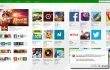
Código de error HResult desconocido: 0x87e10bc5 es uno de los errores de actualización de aniversario de Windows 10. Aunque puede ocurrir en otras versiones de Windows, ninguno de los Windows 8, 7 u otros informaron sobre este error. Por lo tanto, parece que es más bien específico de Windows 10. La actualización de aniversario ya es ampliamente discutida y acusada de estropear todo el sistema de Windows; sin embargo, la comunidad de Windows está trabajando arduamente para corregir cada error gradualmente.
Código de error HResult desconocido: 0x87e10bc5 aparece en Windows Store en particular. Cualquier aplicación que intente descargar puede generar esta alerta emergente, que retira todas las posibilidades de descargarla. Además, puede aparecer al intentar ejecutar una aplicación descargada recientemente de la Tienda Windows. Señala que hay algunos problemas relacionados con la Tienda Windows. Afortunadamente, varios métodos pueden ayudar a corregir el código de error HResult desconocido: 0x87e10bc5 en Windows.
¿Cómo reparar el código de error HResult desconocido: 0x87e10bc5 en Windows?
Para reparar el sistema dañado, debe comprar la versión con licencia de Reimagen Reimagen.
Solución 1. Utilice una herramienta de optimización de PC
Muy a menudo, surgen errores como el código de error Unknown HResult: 0x87e10bc5 debido a problemas menores en los registros, el inicio, los procesos de ejecución y similares. Además, el error también puede ser provocado por malware/virus. Es por eso que lo primero que debe intentar para el código de error HResult desconocido: corrección 0x87e10bc5 es un análisis completo del sistema con una herramienta de optimización de PC, por ejemplo, ReimagenLavadora Mac X9, RegCure Pro o SpeedyPC Pro.
Solución 2. Comprueba tu conexión a Internet
Antes de culpar a las actualizaciones de Windows 10 por causar un error 0x87e10bc5, debe comprobar si su dispositivo se ha conectado correctamente a Internet. Si ha descargado una aplicación de la Tienda Windows, no significa necesariamente que ya no necesitará una conexión a Internet. Hay cientos de aplicaciones que funcionan solo con conexión a Internet.
Solución 3. Comprobar la resolución de la pantalla
Muchas aplicaciones disponibles en la Tienda Windows requieren resoluciones mínimas de 1024 x 768, sin mencionar las que llegan hasta 1366 x 768. Sin embargo, los dispositivos más antiguos funcionan por debajo de la resolución mencionada anteriormente, por lo que es posible que no se le permita descargar o ejecutar aplicaciones particulares.
Solución 4. Comprobar fecha y hora
Según los expertos de Appuals, la fecha y la hora que se configuran incorrectamente pueden causar una variedad de errores. Código de error: 0x87e10bc5 no es una excepción. Por lo tanto, para verificar la fecha y la hora, debe:
- Haga clic con el botón derecho en el icono del Reloj (esquina inferior derecha) y seleccione Cambiar la configuración de fecha y hora.
- Compruebe si la fecha y la hora están configuradas correctamente. Si no lo están, asegúrese de restablecerlos y luego haga clic en Aceptar.
- Compruebe la zona horaria y reiníciela si no es correcta.
- Después de eso, reinicia tu PC.
Opción 5. Borrar caché de la tienda de Windows
- Mantenga presionada la tecla del ícono de Windows (esquina inferior izquierda) y presione R al mismo tiempo.
- Escriba WSReset.exe en el cuadro de diálogo Ejecutar y haga clic en Aceptar.
- Reinicie su PC.
En caso de que ninguna de las opciones enumeradas anteriormente haya ayudado, le recomendamos encarecidamente que realice un análisis con un antimalware profesional, como ReimagenLavadora Mac X9.
Repara tus errores automáticamente
El equipo de ugetfix.com está tratando de hacer todo lo posible para ayudar a los usuarios a encontrar las mejores soluciones para eliminar sus errores. Si no quiere tener problemas con las técnicas de reparación manual, utilice el software automático. Todos los productos recomendados han sido probados y aprobados por nuestros profesionales. Las herramientas que puede usar para corregir su error se enumeran a continuación:
Oferta
¡hazlo ahora!
Descargar correcciónFelicidad
Garantizar
¡hazlo ahora!
Descargar correcciónFelicidad
Garantizar
Si no lograste corregir tu error usando Reimage, comunícate con nuestro equipo de soporte para obtener ayuda. Por favor, háganos saber todos los detalles que cree que deberíamos saber sobre su problema.
Este proceso de reparación patentado utiliza una base de datos de 25 millones de componentes que pueden reemplazar cualquier archivo dañado o perdido en la computadora del usuario.
Para reparar el sistema dañado, debe comprar la versión con licencia de Reimagen herramienta de eliminación de malware.

Acceda a contenido de video restringido geográficamente con una VPN
Acceso privado a Internet es una VPN que puede evitar que su proveedor de servicios de Internet, el gobierno, y terceros rastrean su información en línea y le permiten permanecer completamente anónimo. El software proporciona servidores dedicados para la descarga de torrents y la transmisión, lo que garantiza un rendimiento óptimo y no lo ralentiza. También puede omitir las restricciones geográficas y ver servicios como Netflix, BBC, Disney+ y otros servicios de transmisión populares sin limitaciones, independientemente de dónde se encuentre.
No pague a los autores de ransomware: use opciones alternativas de recuperación de datos
Los ataques de malware, en particular el ransomware, son, con mucho, el mayor peligro para sus imágenes, videos, trabajos o archivos escolares. Dado que los ciberdelincuentes usan un algoritmo de encriptación robusto para bloquear los datos, ya no se puede usar hasta que se pague un rescate en bitcoins. En lugar de pagar a los piratas informáticos, primero debe intentar usar alternativas recuperación métodos que podrían ayudarlo a recuperar al menos una parte de los datos perdidos. De lo contrario, también podría perder su dinero, junto con los archivos. Una de las mejores herramientas que podría restaurar al menos algunos de los archivos cifrados: Recuperación de datos profesional.